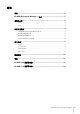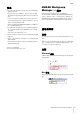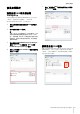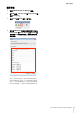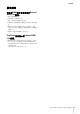User Manual
窗口介绍
NUAGE Workgroup Manager使用说明书 8
8 Name
这些区域可以显示相应设备或DAW软件的名称。单击
Property可以更改名称本身。注意, Device/DAW List区
域中的设备和DAW软件的名称不能更改。
如果您在Workgroup区域中选定了设备或DAW软件并单
击了Name区域,即可更改它的分配情况。
9 Identify
这些按钮可用来分辨对应设备或DAW软件。当单击
Identify时,对应设备或DAW软件上的指示灯会闪烁几秒
以示相应。要注意的是当设备和DAW软件的Active指示
灯被关闭时,该操作不能执行。该功能在Pro Tools下也
不能使用。
) Property
单击它可以打开Property窗口 (第8页)。
!
单击它可以将从Device/DAW List中选定的设备或DAW软
件添加到Workgroup并将它移动到Workgroup区域。
@
单击它可以从Workgroup中,将您在Workgroup区域里选
定的设备或DAW软件移出。
# 不可用的Workgroup成员
该区域可以显示没有添加到Workgroup的设备和DAW软
件。在您的计算机中安装了一个以上的网络适配器的情
况下, 如果setup窗口中的Network Interface项下没有选定
一个适配器,来自该适配器所连接的任何网络的设备和
DAW 软件都会显示为灰色,无法操作。
添加到另一Workgroup:
不添加到另一Workgroup:
Property窗口
简介
Property
窗口可以显示选定设备或
DAW
软件的相关信息。
要打开该窗口,可以单击主窗口中的
Property
(第
8
页)。
组件名称和功能
1 Name
这个区域可以显示设备或DAW软件的名称。如要更名,
只需在主窗口的Workgroup区域中单击设备或DAW的
Property按钮。
2 Version
该项可以显示当前版本 (显示为这里的“x.x.x”)。特别要
指出的是,它可以显示设备的固件版本、 Nuendo的
NUAGE Extension软件的版本和Pro Tools的NUAGE PT
Bridge软件的版本。
3 Check for Update
单击它可以确定是否要通过因特网升级设备的最新固件。
如果有新版本,请按照屏幕指示进行安装。
4 MAC Address
该项可以显示MAC地址。
5 Status
如果设备发生了问题,这里会出现出错信息。
1
2
3
4
5